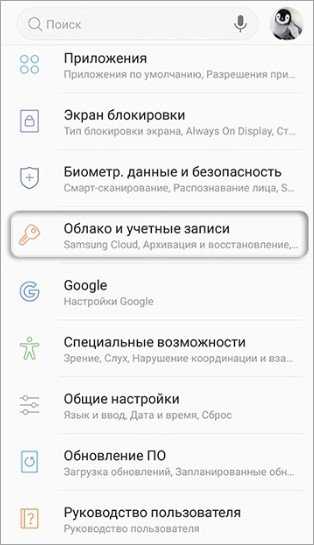удаление, смена пароля или сброс настроек?
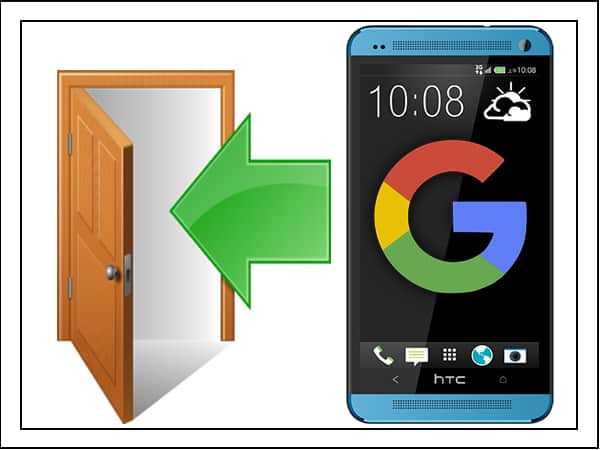
Однако отсутствие конкретной кнопки еще не говорит о том, что такой возможности нет. Вы можете выйти из аккаунта, но для этого придется его удалить. Как это правильно сделать, мы сейчас разберемся.
Выход из аккаунта
Но не будем отвлекаться на синхронизацию, это отдельная тема. Сосредоточимся на удалении аккаунта Гугл:
- Откройте Настройки.
- Перейдите в раздел «Аккаунты». На некоторых лаунчерах он представлен не как отдельный раздел, а как подзаголовок в главном меню настроек. У меня есть и раздел «Аккаунт», и отдельный пункт Google – в таком случае надо заходить в «Аккаунты».
- Выберите учетную запись Google.
- Убедитесь, что данные синхронизированы, если не хотите потерять важную информацию.
- Раскройте дополнительное меню (три точки в правом углу) и нажмите «Удалить аккаунт».
Если вы не уверены, что вся информация была сохранена на серверах Google, то перед удалением нажмите «Синхронизировать». После этого можно спокойно стирать профиль вместе со всеми контактами и другими данными. Да, контакты, которые вы сохраняли в учетной записи Google, пропадут с телефона. Но останутся в облачном хранилище, так что вы их не потеряете.
Добавление другого аккаунта
- Запустите Play Market.
- Подождите, пока он сообщит о том, что у вас нет Гугл-профиля.
- Нажмите «Добавить существующий» или «Создать новый», в зависимости от того, есть ли у вас другой аккаунт.
- Введите идентификационные данные, чтобы авторизоваться на устройстве.
Смена пароля
- Запустите любой браузер.
- Перейдите на сайт google.com.
- Авторизуйтесь под тем аккаунтом, который добавлен в настройки Android.
- Раскройте главное меню и перейдите в приложение «Мой аккаунт».
- В разделе «Безопасность и вход» нажмите «Вход в аккаунт».
- Выберите «Пароль». Снова авторизуйтесь, чтобы подтвердить, что вы знаете пароль.
- Введите новый код доступа и нажмите «Изменить».
Теперь в идентификационных данных учетной записи будет один пароль, а в настройках профиля Google на Android – другой. Это приведет к тому, что вы автоматически разлогинитесь на телефоне/планшете. Чтобы снова подключить учетку Google, необходимо ввести новый пароль, который вы установили через приложение «Мой аккаунт».
Сброс настроек (оптимальный вариант при продаже старого телефона)
Откройте Настройки Android.
Перейдите в раздел «Восстановление и сброс».
Выполните резервное копирование данных, если не хотите их потерять
Обратите внимание, что вы можете сохранить резервную копию на тот аккаунт, который используется в данный момент, или создать другую учетную запись.
После создания резервной копии перейдите к сбросу настроек.
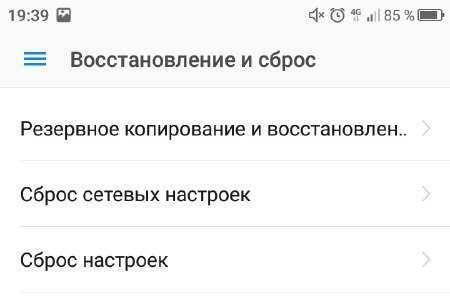
Помните, что при сбросе настроек будут удалены все данные из внутренней памяти, в том числе аккаунт Google, учетные записи других сервисов и мессенджеров, приложения, фотографии, музыка, контакты и другие данные. Если вы создали резервную копию, то опасности нет: при добавлении аккаунта на другой телефон сохраненная информация станет доступной после синхронизации.
По умолчанию за сброс настроек в Recovery отвечает пункт Wipe Data. В меню восстановления Meizu он называется Clear data. После перезагрузки вы получите чистый смартфон, как будто только что купили его. Главное не забыть, что информация удаляется только из внутренней памяти. Данные, которые хранились на карте памяти, останутся нетронутыми, так что обязательно заберите ее себе, прежде чем отдавать телефон другому человеку.
Как удалить существующий аккаунт Гугл
Как войти в аккаунт Гугл на андроиде — подробная инструкция
Для осуществления данной процедуры можно воспользоваться следующим алгоритмом:
- Зайти в настройки смартфона.
- Перейти во вкладку «Расширенные» и найти раздел «Аккаунты».
- Откроется меню, в котором будут представлены все аккаунты, сохранённые на данном телефоне. Выбрать Google account.
- Авторизоваться, введя свой логин и пароль.
- Появится кнопка «Синхронизация» и «Удаление». В данном случае нужно выбрать второй вариант.
- Перед деинсталляцией старого аккаунта Гугл на экране смартфона появится предупреждение о невозможности восстановления личных данных после выполнения данной процедуры. Нужно согласиться и нажать на «Ок».
Обратите внимание! В конце потребуется ввести свой пароль от мобильника или графический ключ. После выполнения вышеуказанных действий старый аккаунт будет удалён
Теперь можно переходить к созданию нового account Google.
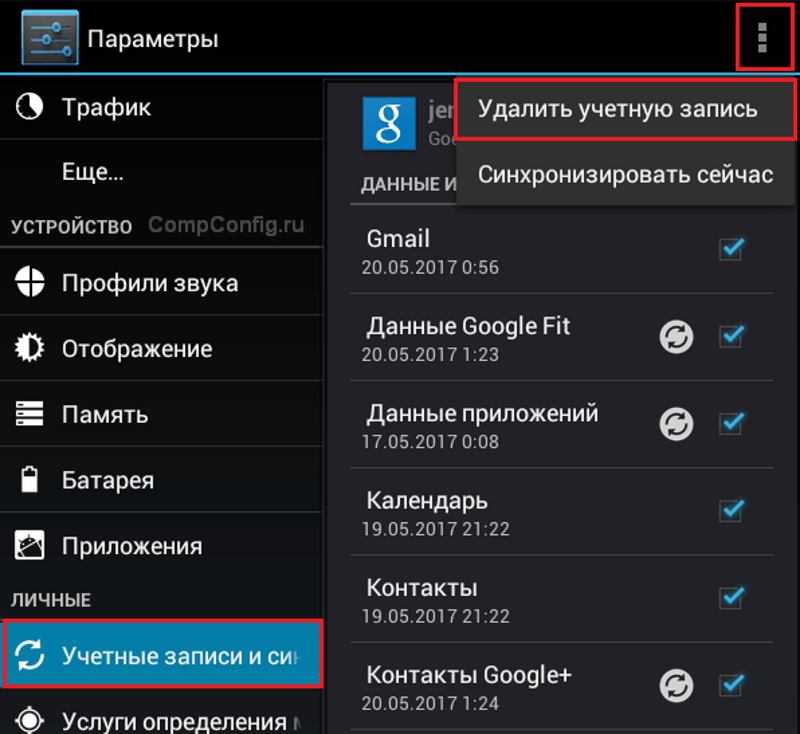
Процедура сброса учётной записи Гугл на адроиде
Другие способы
Не обязательно удалять профиль со смартфона. В дальнейшем пользователю будет неудобно переключаться между учетными записями. Эта проблема стоит особенно остро перед теми, кто пользуется сразу несколькими аккаунтами.
Помимо стирания данных, можно использовать еще три пути решения проблемы: изменение пароля профиля, простая смена пользователя или выход из аккаунта на всех устройствах. Последняя функция пригодится тем, кто потерял свой смартфон.
Изменение пароля
Если сменить пароль, то учетная запись автоматически сбросится. Чтобы зайти в нее через Google Play, нужно будет ввести новый код. Единственный нюанс – менять пароль нужно через браузер смартфона, а не внутренние настройки.
Порядок действий:
- Запустить браузер Chrome. Он предустановлен на всех телефонах на платформе Андроид.
- Перейти в раздел «Аккаунты» или по адресу accounts.google. Полный веб-адрес представлен на скрине.
- Ввести данные авторизации для профиля, который используется на телефоне. Нажать «Далее».
- После успешной авторизации откроется главное меню аккаунта. Необходимо тапнуть по второму разделу – «Личные данные».
- В пункте «Личные данные» можно увидеть ряд сведений об аккаунте, в том числе пароль. Чтобы перейти к его смене, нужно нажать на строчку с ним.
- Сервис попросит повторно ввести уже существующий пароль. Это необходимо для защиты от злоумышленников.
- После этого откроется окно, где нужно будет ввести новый код дважды, в двух разных строках. Когда все будет готово, следует нажать «Изменить пароль».
Проверить, успешно ли прошла процедура, можно через приложение Google Play.
Смена пользователя
Можно оставить на смартфоне данные сразу нескольких аккаунтов и просто переключаться между ними. Чтобы сделать это, необходимо для начала добавить дополнительные аккаунты на телефон. После этого можно переходить к смене пользователя:
- Запустить приложение Google.
- Нажать на настройки – значок с тремя точками в нижнем правом углу.
- Перейти в раздел «Еще». Тапнуть по кнопке в виде направленного вниз треугольника.
- Откроется список привязанных к телефону аккаунтов. Если владелец уже добавил дополнительные профили ранее, можно переходить к следующему пункту. Если нет, нужно нажать «Добавить аккаунт», ввести логин и пароль. Здесь же можно зарегистрировать новый профиль.
- Выбрать из списка профилей другой и нажать на него. Система уточнит, хочет ли владелец сменить пользователя. При утвердительном ответе смартфон переключится на другую учетную запись.
Не обязательно менять профиль через программу Google. Если нужно сменить пользователя не на всем устройстве, а только в отдельном приложении (Google Play или Youtube), это можно сделать в настройках конкретной программы. Достаточно перейти в раздел «Аккаунты».
Выход на всех устройствах
Телефон был утерян или попал в руки злоумышленников? Устройство не включается и требует ремонта, но перед отправкой в сервисный центр нужно выйти из профиля? Выйти из аккаунта можно удаленно, используя функцию «Выход на всех устройствах».
Порядок действий:
- Зайти в браузер ПК или чужого телефона и войти в аккаунт Gmail.
- Перейти в раздел «Дополнительная информация». Соответствующая кнопка находится в нижней части страницы.
- Нажать на кнопку «Завершить все сеансы».
Профиль закроется на всех устройствах, кроме того, с которого пользователь выбрал данную функцию. Если есть риск, что злоумышленники получили пароль от аккаунта, сразу после этого его следует сменить.
Проблемы и способы их решения
Не получается создать пользователя на девайсе
Такая функция отсутствует в старых девайсах Android, а также не представлена в некоторых прошивках. Удивительно: на Galaxy S20 с установленной десятой версией ОС такая возможность не предусмотрена, однако она имеется на телефоне с «чистым» девятым «Андроидом».
Если важно использовать именно это решение, попробуйте обновить операционную систему либо загрузить другую прошивку. Возможно, вы перепрошивали девайс ранее – тогда рекомендуется восстановить оригинальный образ по этой инструкции, что также повысит совместимость встроенных программ с аппаратными функциями гаджета
После смены пароля выход из аккаунта не произошёл
Это нормально, если система не вышла из профиля автоматически на том же девайсе, с помощью которого вы изменили данные для входа. В противном случае попробуйте дополнительно выйти из учётной записи на конкретном девайсе, используя веб-интерфейс: выше в тексте мы уже рассматривали, как разлогиниться на конкретном девайсе через настройки Google.
Возможно, данные просто не успели синхронизироваться. Тогда вы потеряете доступ к использованию профиля «Гугл» сразу после выхода или смены пароля, но он может отображаться в некоторых приложениях до их повторного запуска. Учтите, что для этого требуется подключение к интернету.
После сброса до заводских настроек удалились файлы
Так и должно быть – перед описанием шагов инструкции в этом тексте указано предупреждение, что данный метод заслуживает считаться радикальным. Для восстановления файлов стоит задействовать специальный софт, однако некоторые программы данного рода являются платными.
В статье о восстановлении видеороликов есть инструкции, которые подойдут и для файлов других типов. Также может оказаться полезным этот обзор на – многофункциональную утилиту, которая даст восстановить множество данных, включая сообщения и медиа из WhatsApp.
Смена учётной записи, как и её полное удаление, является несложным действием на телефонах «Андроид». Это актуально даже по отношению к Google, с которым связано множество предусмотренных по умолчанию приложений.
Возможно, вы захотите полностью удалить программное обеспечение этой корпорации с девайса – тогда стоит проделать шаги, указанные в этом материале. Некоторые способы требуют рутирования устройства, описанного здесь, но для остальных методов права суперпользователя не запрашиваются. Если вы решите воспользоваться инструкциями, требующими root, не забудьте удалить его после завершения этих действий – так вы повысите безопасность гаджета как от вирусов, так и от злоумышленников.
Поделиться ссылкой:
Деинсталляция Гугл аккаунта на Андроиде
Существуют некоторые методы выполнения поставленной задачи. Каждый из них одинаково эффективен в конкретной ситуации.
Как деинсталлировать учётную запись Google в настройках мобильника
Для этой цели понадобится выполнить ряд несложных действий:
- Запустить параметры девайса.
- Открыть расширенные настройки и указать на пункт «Аккаунты».
- Откроется меню, где отобразятся все аккаунты, зарегистрированные на данном телефоне.
- Нажать на «Google account» и удерживать на протяжении нескольких секунд.
- В открывшемся меню нажать на пункт «Удалить». В целях безопасности пользователь должен будет ввести правильный действующий пароль либо графический ключ от гаджета.
Деинсталляция account Google на Android
Деинсталляция в настройках учётной записи Гугл
- Войти в свою учётную запись Google, введя соответствующие символы. Чтобы выполнить это действие, понадобится открыть раздел с параметрами девайса и выбрать пункт «Аккаунты».
- Запустить параметры account. Для осуществления этой процедуры нужно зажать знак шестерёнки, расположенного в верхней части дисплея.
- Откроется список, в котором понадобится нажать на слово «Удалить». Ознакомиться с появившемся предупреждением.
Важно! На ранних версиях OC Android названия некоторых пунктов могут отличаться. Но при этом суть остаётся прежней
Как выйти из аккаунта Гугл в настройках смартфона
При выполнении поставленной задачи не должно возникнуть сложностей. Рекомендуется действовать по следующему алгоритму:
- Зайти в параметры телефона.
- Открыть раздел «Аккаунты».
- Нажать на название своей учётной записи.
- В конце списка найти пункт «Выйти» и нажать на него.
- Согласиться с предупреждением о прекращении защиты гаджета.
Выход через учётную запись
Данная процедура во многом схожа с предыдущей. Отличия заключаются в следующих моментах:
- Найти в настройках девайса параметр «Аккаунты».
- Открыть в профиль учётной записи Google.
- Оттуда перейти в настройки account, щёлкнув по знаку шестерёнки.
- Пролистать до конца списка и нажать на слово «Выход».
- Ознакомиться с политикой конфиденциальности и подтвердить действие.
Возможные действия при входе в учётную запись Google
Удаленный выход из аккаунта Гугл на смартфонах с Андроид
Данную процедуру можно осуществить и на другом устройстве (на примере компьютера). Для этого потребуется выполнить ряд простых действий:
- Скачать приложение, позволяющее управлять Андроид устройством с ПК.
- Установить данную программу и на компьютер, и на смартфон.
- Присоединить гаджет к компьютеру через USB кабель, который поставляется в комплекте с девайсом.
- Запустить софт на ПК. После выполнения этого действия начнётся поиск подключённого устройства, который занимает несколько секунд.
- Теперь можно управлять телефоном, используя компьютерную мышку и клавиатуру. При этом пользователю не составит труда зайти в интернет и выйти из своей учётки на гаджете, введя пароль.
Обратите внимание! На Google Play Market существует огромное количество подобного софта
Как выйти из Google-аккаунта на телефоне
С помощью настроечного меню
Наиболее простой способ выйти из профиля Гугл — сделать это с помощью настроек. Алгоритм действий такой:
- Войдите в раздел Настройки на телефоне.
- Далее перейдите в раздел Аккаунты. Здесь подходы и особенности доступа могут меняться в зависимости от модели смартфона и версии ОС.
- Жмите по строке, где написан адрес аккаунта Гугл, из которого вы планируете выйти.
- Откройте меню. Здесь многое зависит от смартфона. К примеру, может потребоваться нажатие на кнопку слева внизу устройства или три точки справа вверху. Смысл в том, чтобы перейти в дополнительное меню.
- Выберите пункт Удалить учетную запись.
Подтвердите действие.
Еще раз повторимся, что удалить учетную запись — единственный способ выйти из одного аккаунта Google, чтобы войти в другой. В дальнейшем можно снова ввести данные учетки и пользоваться ее возможностями. Иными словами, термин выхода заменили удалением, но суть действия идентична в обоих случаях. Если, к примеру, попробовать войти в Плей Маркет, система спрашивает, под каким Гугл аккаунтом планирует зайти человек — под новым или существующим.
Смена пароля
Существует альтернативный метод, как выйти из Гугл аккаунта — путем смены пароля. Этот способ подойдет пользователям, которым необходимо быстро покинуть профиль. Но учтите, что методика требует изменения пароля, поэтому нужно записать новую комбинацию во избежание ее потери.
Алгоритм действий такой:
- Войдите в браузер Гугл Хром, после чего жмите на аватар профиля справа вверху. Если вы не установили картинку ранее, там будет круг с первой буквой фамилии.
- Жмите на кнопку Мой аккаунт.
- Перейдите в раздел Безопасность.
- Листайте страницу до пункта Пароль.
Подтвердите системе, что вы являетесь реальным ее пользователем. Для этого введите в предложенное поле ключ безопасности и кликните на Далее.
Введите новую комбинацию, повторите ее и жмите на клавишу Изменить.
Теперь вы знаете, как выйти из аккаунта в Гугл Хром с помощью изменения пароля. Но помните, что теперь в других устройствах вас автоматически «выбрасывает» и приходится заново вводить данные для авторизации. Таким способом система убеждается, что вы — именно тот пользователь, который вносил изменения.
Через поиск
Если рассмотренные выше методы не подошли, можно использовать другой способ, как выйти з Гугл аккаунта на телефоне. Для этого снова пригодится веб-проводник. Алгоритм действий такой:
- Войдите в профиль Гугл по рассмотренному выше принципу.
- Выберите раздел Поиск смартфона.
- Жмите на интересующее вас устройство.
- Укажите Гугл-пароль, чтобы подтвердить принадлежность учетной записи.
- В открывшемся окне кликните на пункт «Выйдите из аккаунта на телефоне».
Подтвердите действие путем еще одного нажатия на кнопку, подтверждающую выход из профиля.
Этот способ удобен тем, что можно удаленно выйти из Гугл-аккаунта и тем самым защитить устройство в случае его утери или кражи. При попытке попасть в профиль посторонний человек будет вынужден ввести данные, но не сможет этого сделать.
Как выйти из аккаунта Гугл на Андроиде не удаляя его
 Инструкции
Инструкции
Использование современных смартфонов или планшетов на Андроиде невозможно без учетной записи Google. Это связано с необходимостью и удобством использования подключаемых сервисов и беспроблемной навигации между ними, без которых функциональность устройства частично теряется. Однако в некоторых случаях по разным причинам требуется выйти из аккаунта Гугл на Андроид. Как правильно это сделать без удаления аккаунта?
Для чего нужно выходить из аккаунта?
Необходимость выйти из аккаунта Google на гаджете может потребоваться в следующих случаях:
- Есть несколько аккаунтов, например, если требуется использование двух почтовых адресов или облачных дисковых хранилищ.
- При продаже устройства, с целью недопущения доступа посторонних лиц к личным данным на Андроид телефоне.
- В случае сбоев системы и необходимости сброса настроек или синхронизированных данных.
Выйти из аккаунта также может потребоваться и по другим причинам. Основной сложностью при этом, является отсутствие подпункта меню или явного способа выхода из аккаунта, что для многих пользователей составляет огромную проблему.
Почему на гаджетах необходим аккаунт Гугл?
Наличие Google аккаунта позволяет обеспечить синхронизацию данных с облачными серверами и хранить там всю важную информацию. В случае возникновения проблем можно из бэкапа восстановить все данные, включая пароли, историю сообщений, приложения и т. д. Также наличие единого аккаунта необходимо для пользования сервисами, предоставляемыми компанией Google: почтой, поиском, видеохостингом, хранилищем данных, записками, документами и другими. При этом не потребуется каждый раз вводить свой аккаунт и пароль для использования его возможностей. Также появляется возможность совершения безопасной оплаты в интернете при условии подключения и авторизации Google Pay.
Способ выхода с использованием телефона
Выйти из аккаунта Гугл на телефоне можно так:
- Разблокировать устройство.
- Зайти в меню «Настройки».
- Перейти в подраздел «Аккаунты и синхронизация».
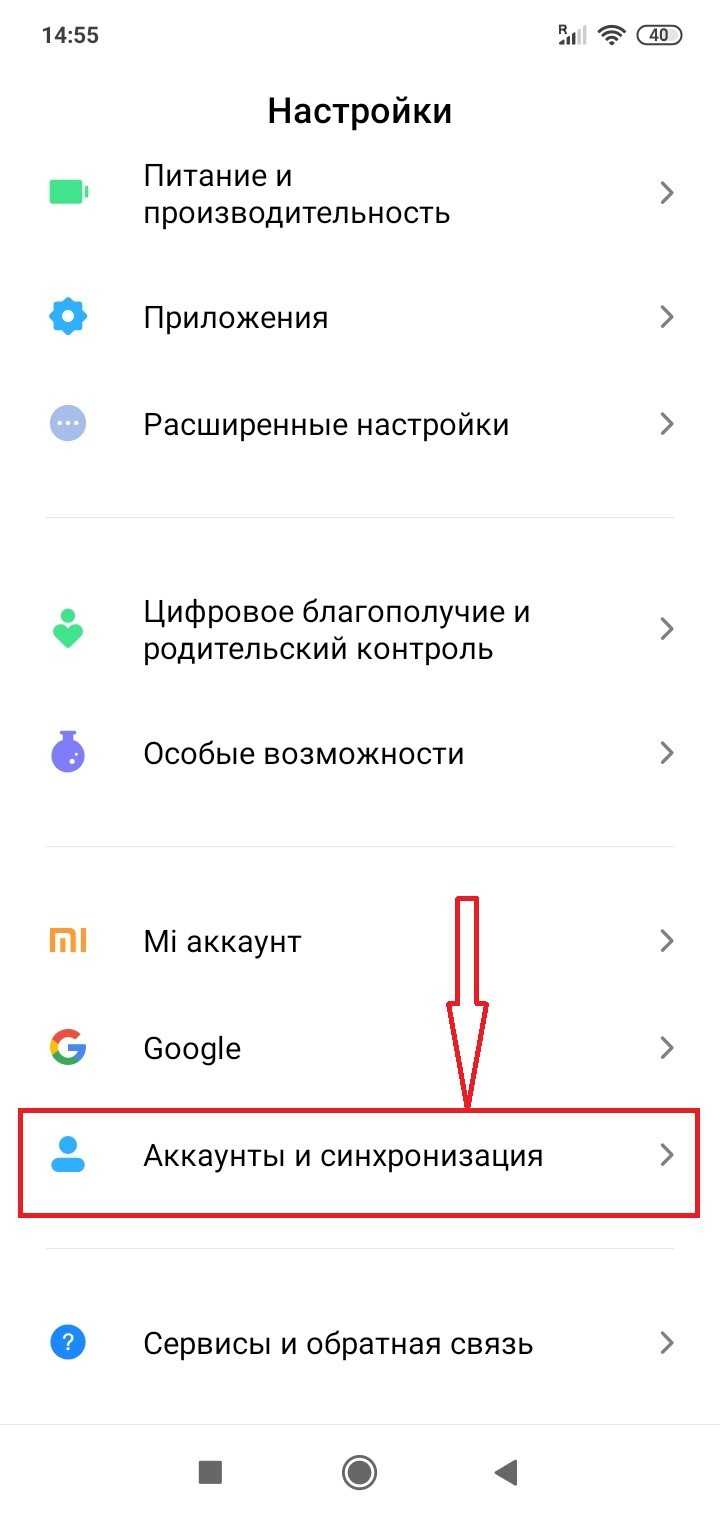
В отображенном списке сделать выбор аккаунта Google.
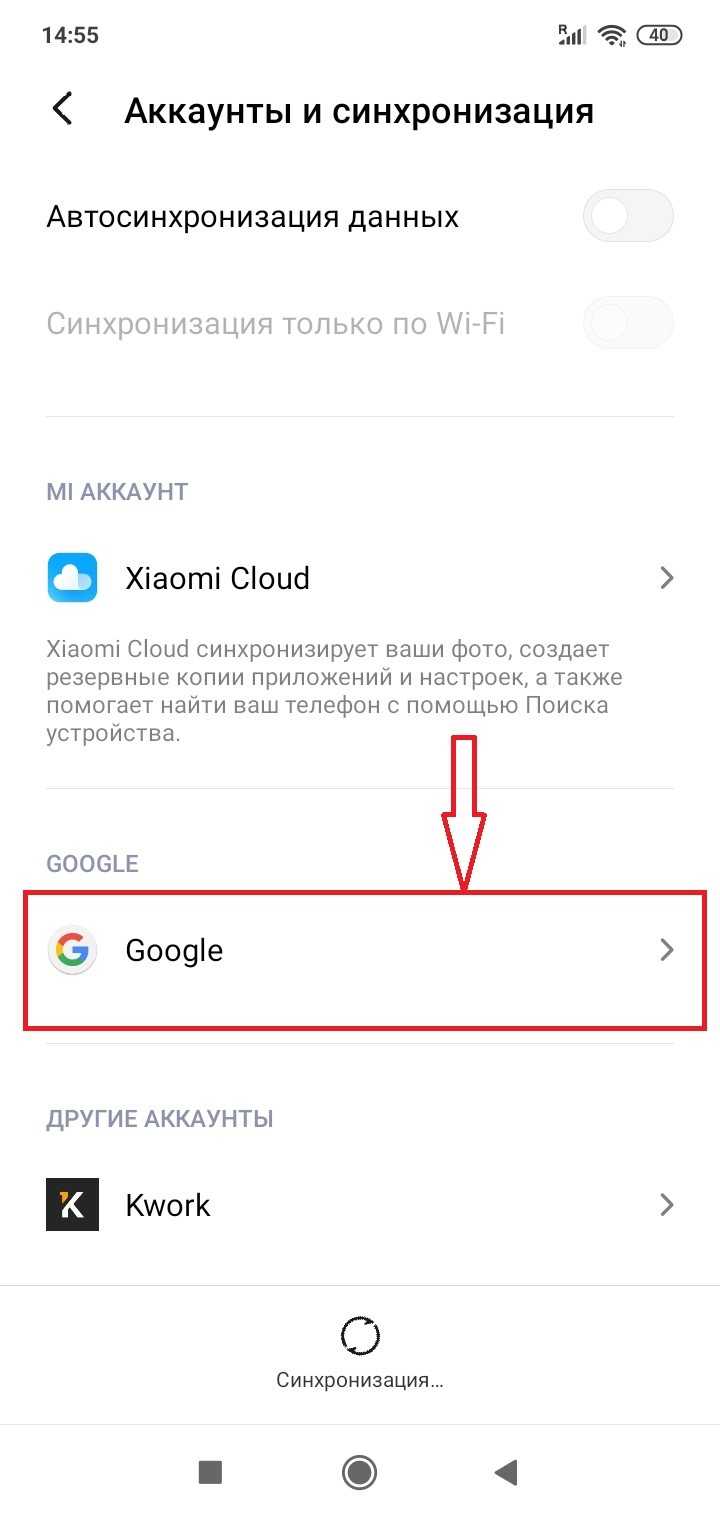
- В открывшейся странице отобразится список разрешений, а также информация о личных данных.
- Найти кнопку «Удалить аккаунт», которая удалит только данные логина и пароля с устройства, но не сам аккаунт. Удаляя его, можете быть уверенными, что на облачных серверах Гугл все данные остались в целостности и сохранности.
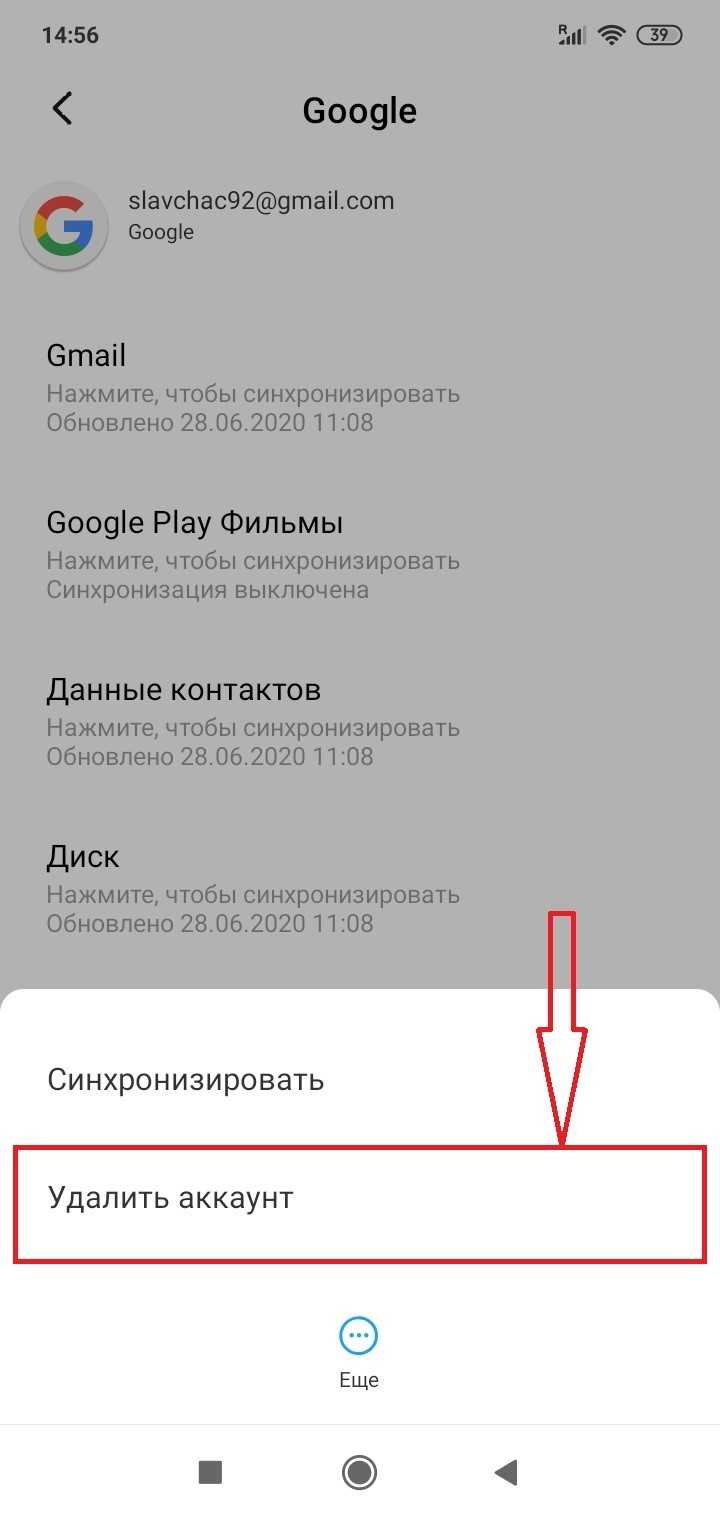
После этих действий, информация аккаунта на данном устройстве будет удалена. Однако в любое время можно снова создать его привязку к личной учетной записи.
Способ с использованием браузера на ПК
Для удаления аккаунта на Андроид также можно воспользоваться браузером на персональном компьютере:
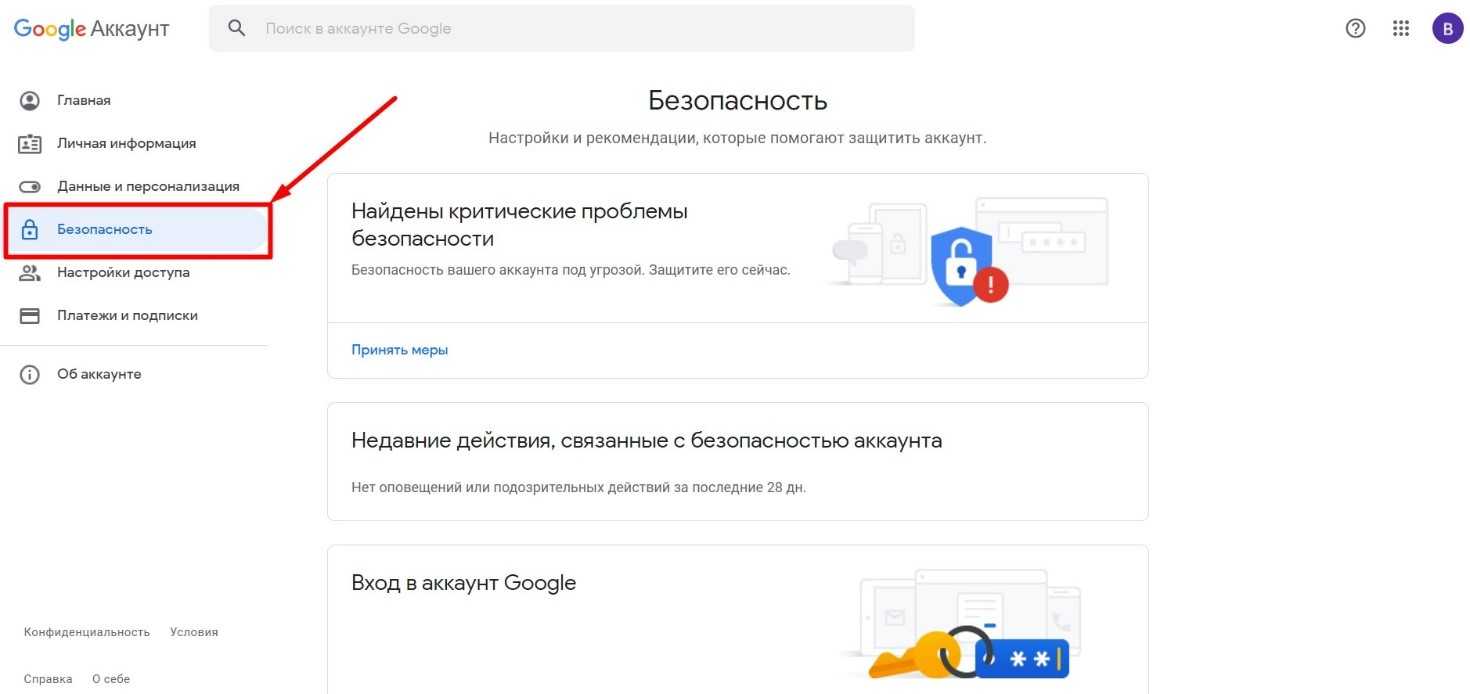
В открывшейся вкладке отобразятся все устройства, привязанные к аккаунту. Ваш телефон также должен присутствовать в перечне.
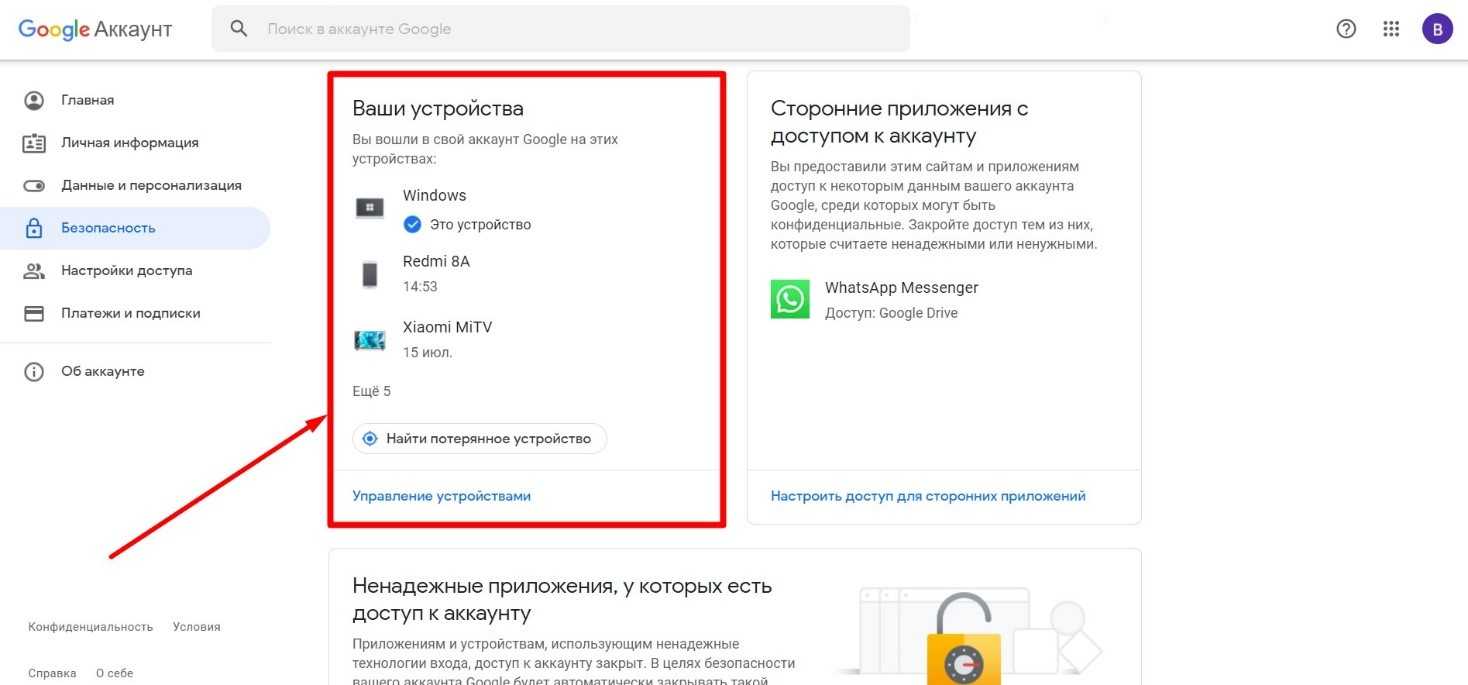
- Находим внизу ссылку «Управление устройствами» и переходим по ней.
- Откроется страница с устройствами, через которые был осуществлен вход под данной учетной записью.
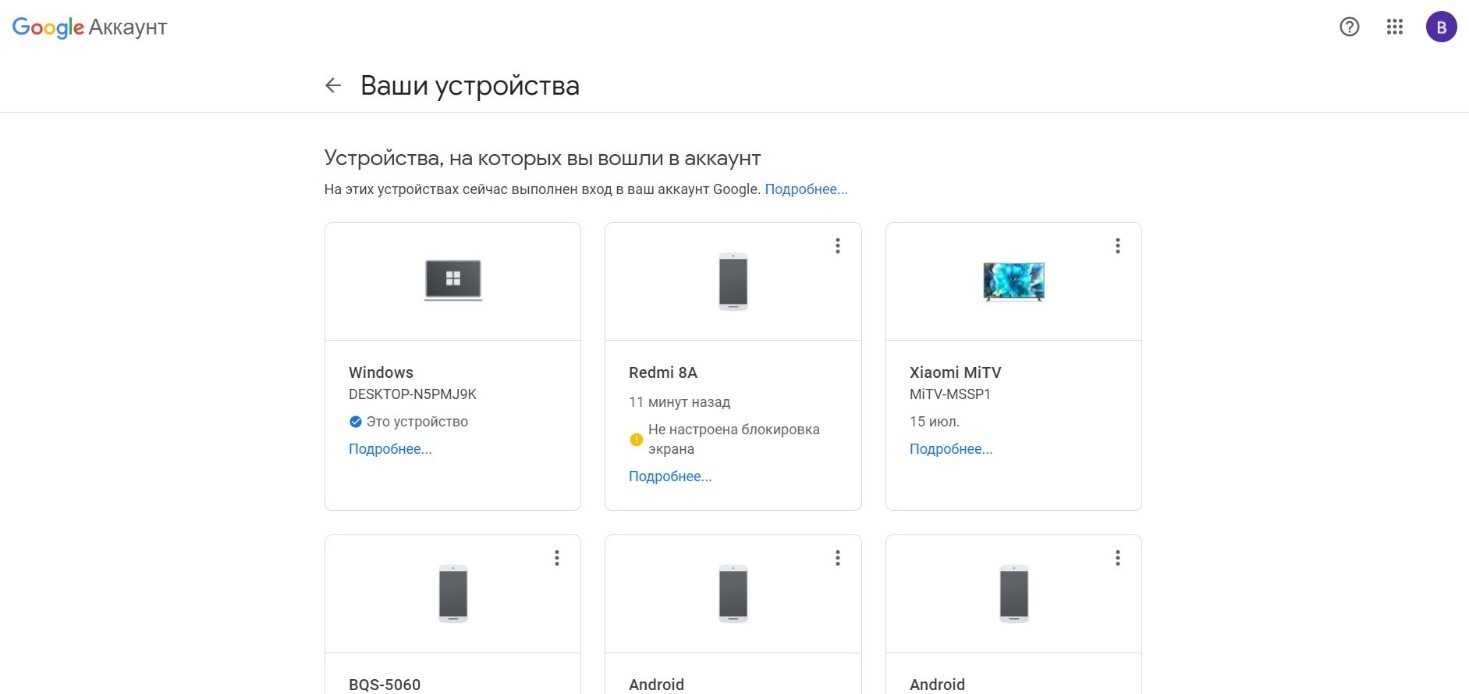

Откроется страница с информацией о входах. Ищем кнопку «Выйти», нажимаем на нее. Подтверждаем выбор в открывшемся диалоговом окне.
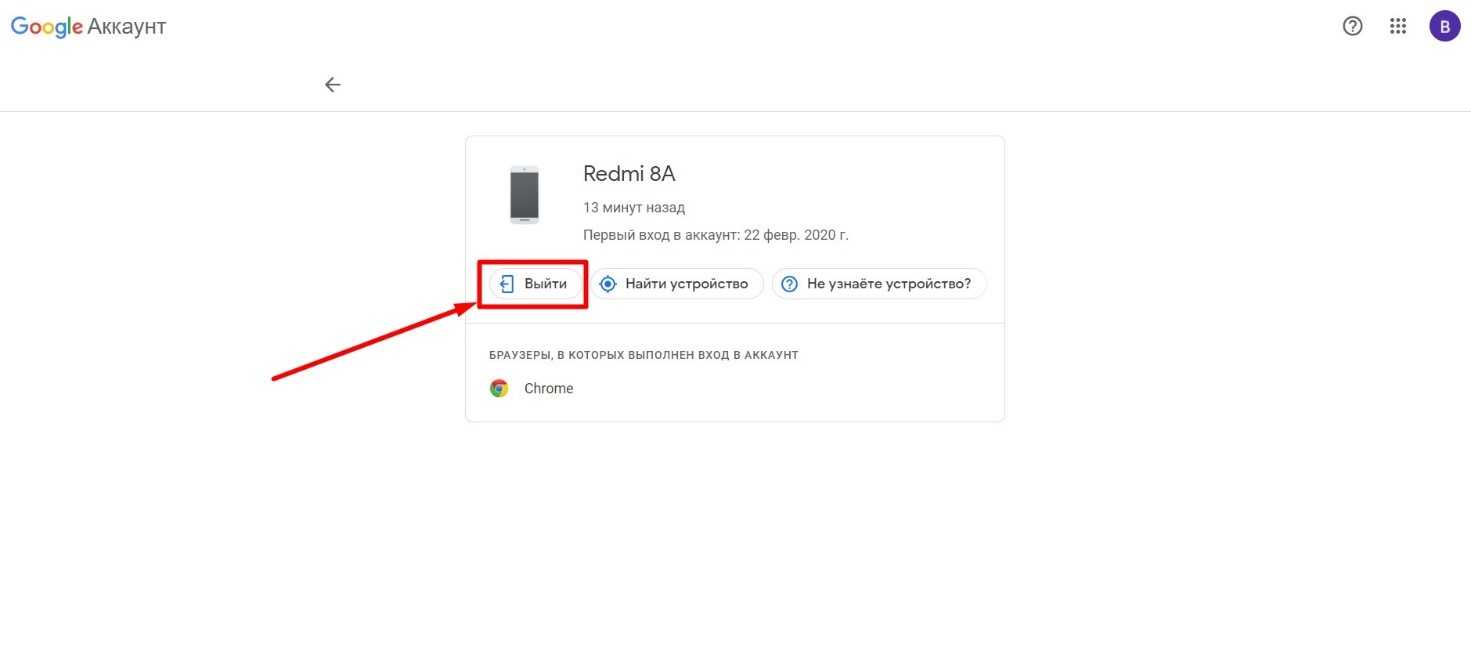
Высветится информация о выходе из аккаунта. Нажимаем на «ОК».
После проделанных действий на Android телефоне будет выполнен выход из аккаунта. Если пожелаете, то можете его снова выполнить.
Выход из аккаунта Google на Android-девайсе
Для того чтобы выйти из учетной записи Гугл на используемом Андроид-устройстве, необходимо обратиться к одному из разделов настроек операционной системы.
- Любым удобным способом запустите «Настройки», воспользовавшись для этого значком на рабочем столе, в меню приложений или панели уведомлений (шторке).
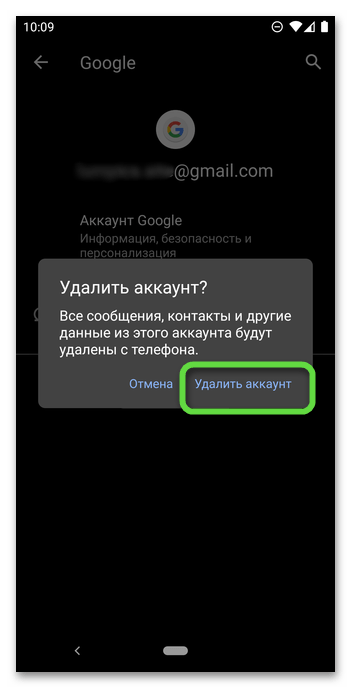
Спустя несколько секунд процедуру выхода из учетной записи Гугл можно считать завершенной.
Для того чтобы снова получить доступ ко всем возможностям ОС Андроид и предлагаемым компанией-разработчиком сервисам, потребуется снова войти в этот или другой аккаунт. Сделать это поможет отдельная инструкция на нашем сайте.
Способ 2: Браузер
Существует и альтернативный метод решения задачи из заголовка статьи, который к тому же может быть выполнен удаленно, то есть, когда Android-девайс даже не находится у вас под рукой
В данном случае потребуется обратиться к браузеру, мобильному или десктопному – неважно, так как процедура может быть выполнена и на смартфоне/планшете, и на ПК, а единственным условием для ее реализации является знание логина (электронной почты или номера телефона) и пароля от аккаунта, из которого требуется выйти
- Перейдите по представленной выше ссылке и авторизуйтесь в своем аккаунте. Для этого:
- Воспользуйтесь кнопкой «Перейти в аккаунт Google».
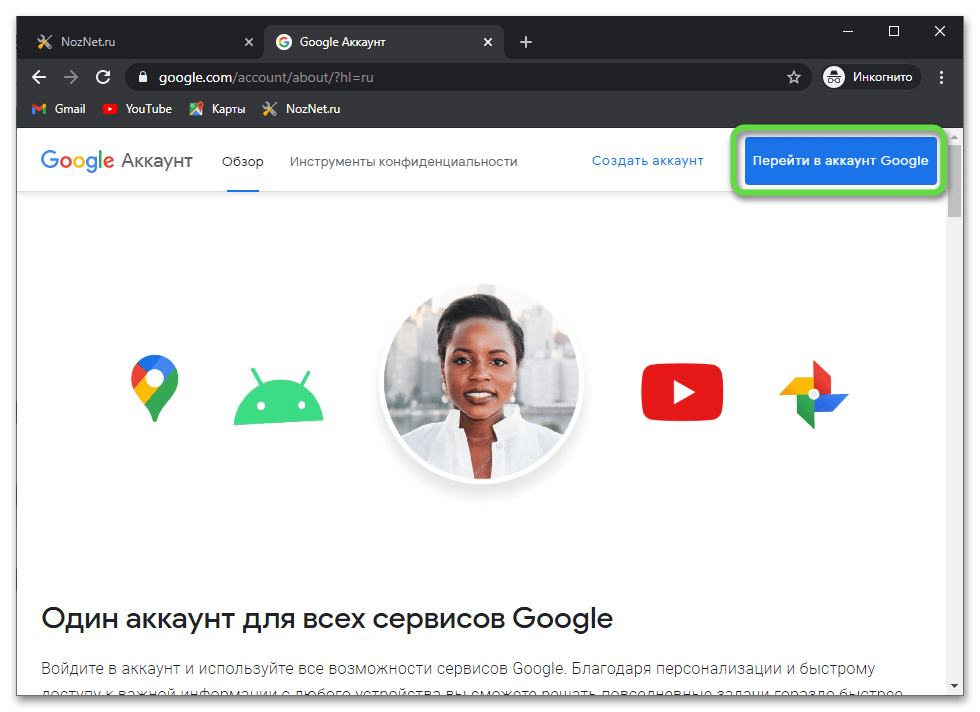
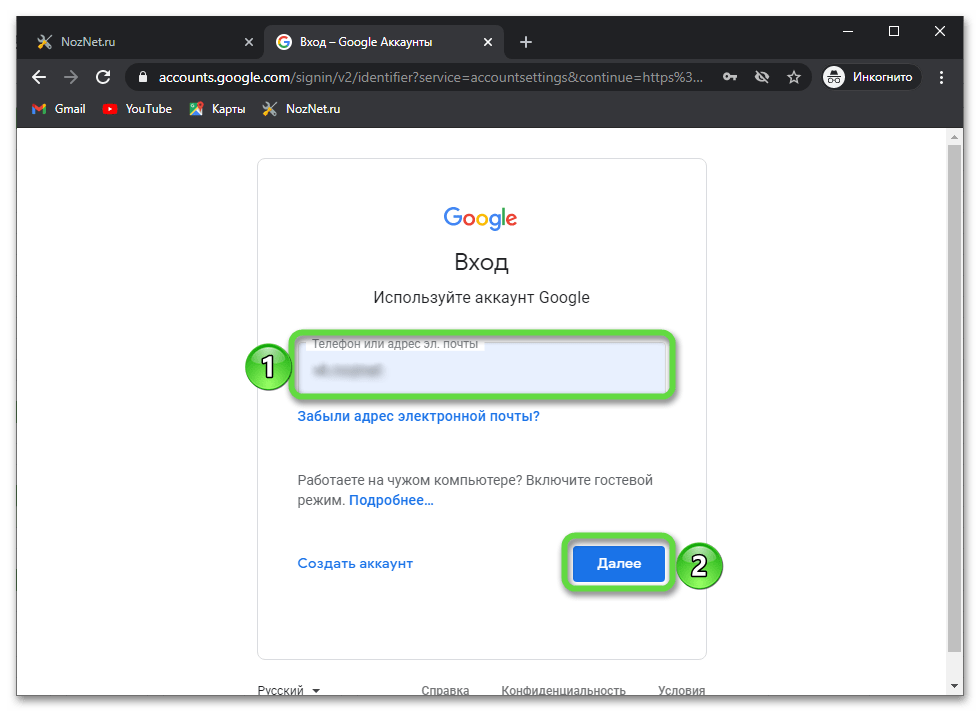
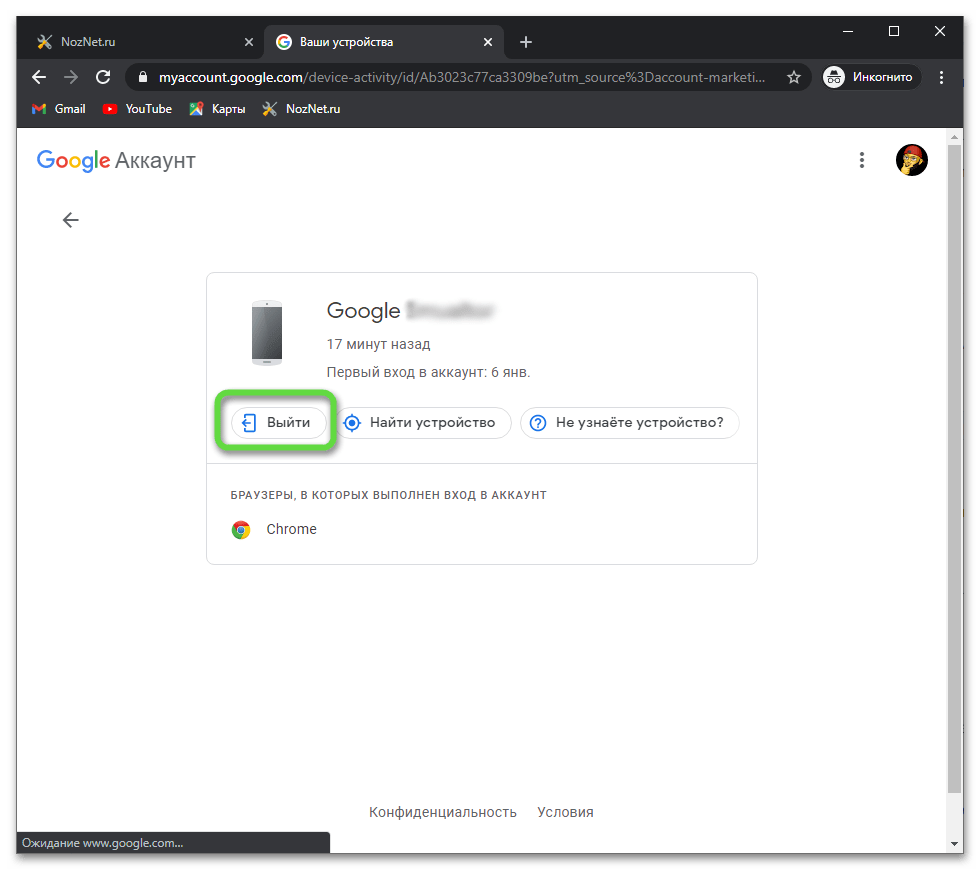
Подтвердите свои намерения, нажав еще раз «Выйти» во всплывающем окне.
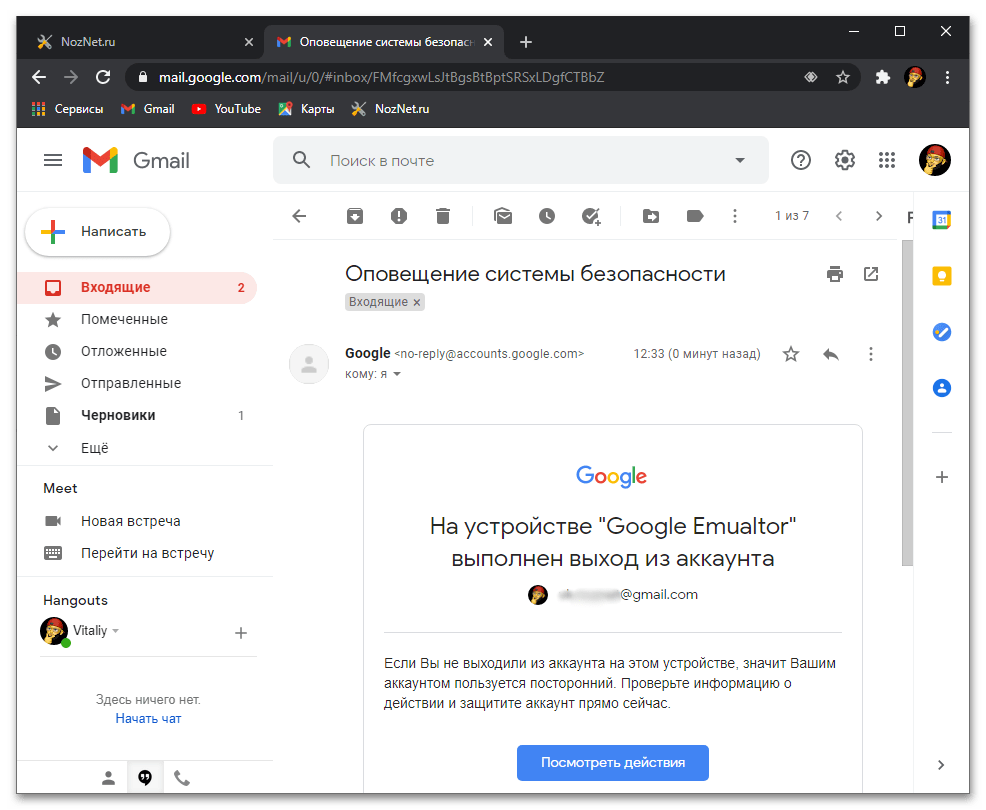
а «покинутое» мобильное устройство будет перемещено в отдельный список на сайте.
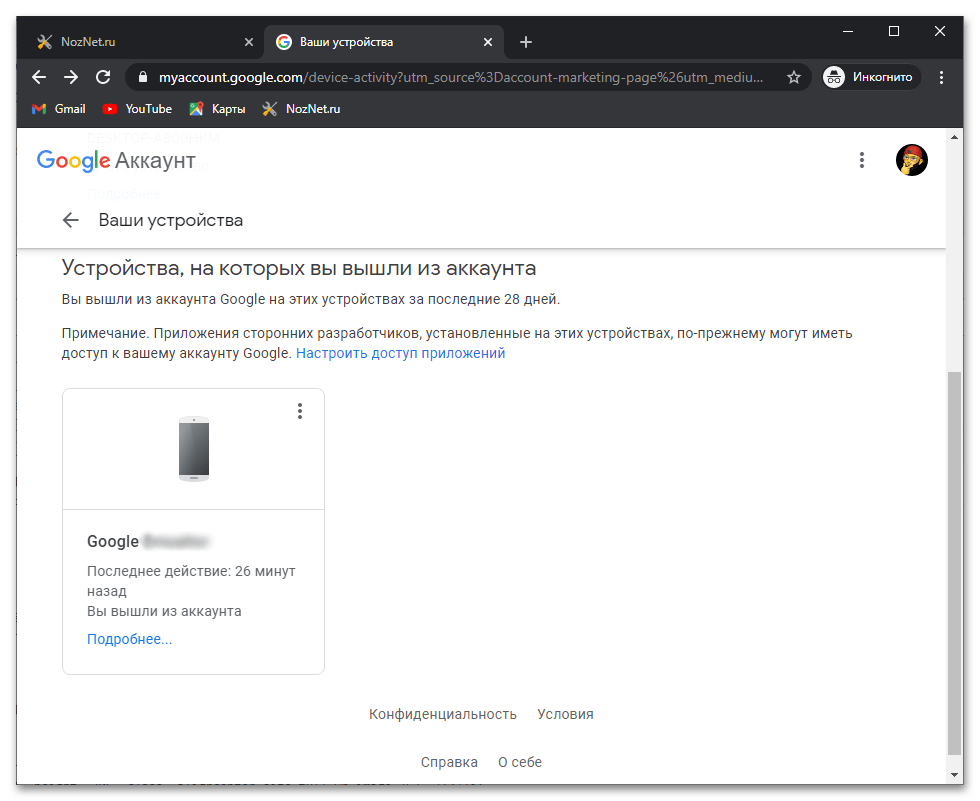
Параллельно с этим на Android-девайсе, в отношении которого выполнялась рассматриваемая процедура, появится информация о необходимости выполнения действий с учеткой, а именно, авторизации – в противном случае сервисы Google не будут доступны к использованию.
Удалится ли сам аккаунт при этом? Мне нужно выйти из него чтобы потом зайти в другой телефон, и чтобы на него перенеслось все со старого телефона
Здравствуйте. Сам аккаунт не будет удален, он просто исчезнет с вашего смартфона. А чтобы перенести все данные с одного устройства на другое, используйте синхронизацию от Google — ее можно включить или поменять ее параметры в настройках Android. Однако так будет перенесено не все, а только то, что вообще может быть перенесено через синхронизацию Google (полный список синхронизируемых данных вы найдете в настройках устройства, в разделе «Аккаунты» — «Google»). Развернуто об этом рассказано в статье Включение синхронизации с Google-аккаунтом на Android.
Учтите, что, например, те же контакты из адресной книги ранее должны были сохраняться вами не в память смартфона, а в Google — в противном случае даже после авторизации в этом аккаунте на новом смартфоне вся телефонная книжка останется на старом смартфоне. Более подробно об этом читайте в нашей отдельной статье: Синхронизация контактов с учетной записью Google на Android
Сделать более удобным процесс перехода сейчас пытаются многие разработчики при помощи специальных приложений, например Phone Clone у Huawei/Honor. Для этого надо установить одно и то же приложение на старый и новый телефон, и следовать инструкциям, которые вам будут показаны. Искать надо приложение от производителя второго смартфона (на который переходите). Найти название такого приложения сможете самостоятельно в интернете.
Отдельно отметим, что прогресс игр и какие-то изменения в приложениях перенесены не будут! Если игра/приложение поддерживает облачную синхронизацию, тогда после входа в Google-аккаунт или любой другой, к которому вы ранее выполняли привязку, данные подгрузятся автоматически. Поэтому перед переходом может понадобиться выполнить привязку там, где это возможно, путем входа в поддерживаемый игрой/приложением аккаунт. Часть приложений поддерживает экспорт прогресса в виде файла, который потом понадобится перекинуть на новый смартфон и импортировать его в этом же приложении. Однако бОльшую часть данных из программ, скорее всего, перенести вы не сможете, и некоторые игры придется начать с нуля, как и работать с пустыми приложениями.
Как дистанционно выйти из аккаунта Google
Это способ идеально подойдет для пользователей, которые потеряли свой телефон и хотят защитить свои персональные данные от чужих глаз. В последних версиях Андроид вы даже можете узнать приблизительное местоположение потерянного смартфона. Для того, чтобы дистанционно выйти из учетной записи Google понадобиться компьютер с выходом в интернет.
Чтобы выйти из аккаунта следуйте шагам:
- Откройте эту ссылку https://myaccount.google.com/ и авторизоваться.
- В левом меню выберите Безопасность.
- Найдите блок Ваши устройства, в котором будут отражены все устройства (телефоны, планшеты и компьютеры) на которых используется ваш аккаунт Google и выберите Управление устройствами.
- Выберите устройство на котором нужно выйти из аккаунта Google.
- Теперь нажмите красную кнопку Закрыть доступ.
Этот способ идеален, если вам нужно дистанционно выйти из учетной записи Google на смартфоне. Чтобы снова войти в учетную запись на телефоне, понадобиться ввести действующий пароль. Этот вариант нельзя использовать при продаже телефона так как все приложения и данные не стираются.
Способ №1. Выход из аккаунта через настройки
Усложняют этот процесс разные версии операционной системы Android. Некоторые из них имеют своеобразное расположения пунктов настроек. Или другую организацию параметров. Но это не остановит нашу главную цель — выйти из профиля. Если вы хотите передать мобильный телефон другим пользователям, рекомендуем также почистить его память от личных файлов.
- На рабочем столе нажмите на кнопку настроек. Часто она выглядит как шестеренка.
- В нижней части списка параметров найдите кнопку Аккаунты и нажмите ее.
- Выберите в списке Google аккаунт.
- Если в телефоне их несколько, выберите тот, из которого нужно выйти.
- В верхней части окна находится кнопка с тремя вертикальными точками — нажмите на нее.
- Выпадет окно, в котором находится два пункта: синхронизация и удалить аккаунт. Нажмите второй вариант и подтвердите удаление.
При этом профиль не будет удален совсем. Вы избавляетесь от него только на устройстве. Его можно будет использовать на другом телефоне, если ввести почту и пароль. Или войти позже повторно, используя эти же данные от Google. Система предупредит Вас, чтоб будут также удалены контакты, сообщения и прочая информация, которая связана с профилем.
×
Для чего используется аккаунт Гугл на Андроиде
Благодаря учётной записи человек получает доступ к различным сервисам и софту, например:
- Контакты Гугл. Удобный сервис, позволяющий человеку сохранить свои номера телефонов. Впоследствии их можно будет открыть на любом устройстве. Данное обстоятельство экономит время при покупке нового мобильника, пользователю не придётся вводить все контакты ручную.
- Магазин приложений. Здесь хранится огромное количество программ, которые могут пригодиться в тех или иных обстоятельствах.
- Chrome браузер. Если человек пользовался данным браузером на смартфоне, то он сможет попасть в свой аккаунт на стороннем устройстве. При этом все данные и настройки пользователя сохранятся: закладки, история просмотров, пароли от различных сайтов и т.д.
Процесс создания account Google при первом запуске смартфона
- Google диск. Представляет собой облачное хранилище, где можно разместить личную информацию: текстовые документы, фотографии, видеоролики и т.д. Получить доступ к этим сведениям можно и с другого устройства, введя логин и пароль для входа в учётную запись.
- YouTube. Один из самых популярных видеохостингов в мире, которым ежедневно пользуются миллионы людей. Это также сервис Гугл. Чтобы просматривать видео на YouTube, можно и не проходить авторизацию. Однако регистрация аккаунта позволяет в полной мере пользоваться этим сервисом: ставить лайки, комментировать видео, добавлять их в свой плейлист и т.д. К тому же, отсутствие сбоев в процессе работы гарантировано.
Обратите внимание! Для скачивания программ следует зайти на Google Play Market и ввести в поле поиска название соответствующего софта.
Сервисы Google Play
Настройка синхронизации Гугл аккаунта на телефоне
Функция синхронизации предназначена для отображения сообщений, файлов и другой информации на всех устройствах, на которых выполнен вход в Google. Например, если на ваш почтовый ящик Gmail пришло письмо, вы сможете прочитать его на ПК и телефоне. Настроить синхронизацию можно в телефоне там же, где удаляется аккаунт.
- Нажмите на кнопку настроек.
- Выберите пункт Аккаунты.
- Найдите и выберите свой аккаунт Гугл.
- И выберите пункт Синхронизация.
- В списке находятся все приложения, которые можно синхронизировать на телефоне.
Для включения синхронизации приложения, нужно передвинуть регулятор вправо. И нажать на кнопку Обновить. Полезно синхронизировать не только почту, но и календарь, контакты и Google Drive, если вы пользуетесь этими сервисами. Включив обмен данными для контактов, они будут сохраняться в облаке. И, таким образом, вы всегда будете иметь их резервную копию.
После выхода из аккаунта Гугл на телефоне Андроид данные остаются на диске. И при следующем входе на другом смартфоне их можно скачать в память.
Как выйти из Google аккаунта на Андроид – инструкция
Выйти из Google аккаунта на Android очень просто. Достаточно следовать простым инструкциям.
Меню и принцип работы с аккаунтами у всех версий Android одинаковые, поэтому не обращайте внимания на тему и немного другое оформление настроек моего телефона. Все работает одинаково и не зависит от внешнего вида.
- Инструкция
- Что дает удаление аккаунта Google на Android устройстве?
- В каком случае необходимо удалить Google аккаунт с Android устройства?
- Почему на Android устройстве нужен Google аккаунт?
- Возможно ли использовать Android устройство без Google Аккаунта?
Инструкция
- Зайдите в настройки. Любым удобным способом.
- Прокрутите меню настроек вниз, пока не найдете вкладку «Учетные записи». Нажмите на неё.
- После этого, появятся все учетные записи, работающие на телефоне или планшете.
- Нам нужен только Google. На него и нажмите.
- Теперь перед вами вся информация о google аккаунте. Нам она не нужна. Поэтому просто нажмите на кнопку «ОПЦИИ».
- После этого, выпадет подменю где просто нужно нажать на «Удалить уч. запись.».
- Последний шаг. В появившемся окне еще раз надо нажать на УДАЛИТЬ УЧ. ЗАПИСЬ. Только после этого google аккаунт на телефоне или планшете будет удален.
- Готово. Аккаунт Google удален с Android устройства. При этом, сам аккаунт остается в интернете и может быть подключен на другом устройстве, если это необходимо.
Что дает удаление аккаунта Google на Android устройстве?
Удаление аккаунта Google на устройстве с операционной системой Android позволяет войти в Play Market под другим аккаунтом, а также изменить основной google аккаунт для самого устройства. К примеру, купленные игры и достижения в них, будут привязаны к только одному google аккаунту и не будут доступны с другого.
В каком случае необходимо удалить Google аккаунт с Android устройства?
В случае продажи, передачи в пользование другому человеку или если вы оставите телефон пылиться на полке, лучшие удалить с него аккаунт Google или сбросить телефон к заводским настройкам. Если вы оставите аккаунт Google на устройстве Android при его продаже, то новый владелец может получить доступ ко всем вашим данным, приложениям и другим файлам.
Поэтому, если вы решили больше не пользоваться телефоном или планшетом, то лучше удалить аккаунт следуя инструкции сверху. Лучшее всего будет также вернуть телефон к заводским настройкам.
Почему на Android устройстве нужен Google аккаунт?
Операционная система Android работает с Google аккаунтами как с идентификаторами пользователя. С помощью этого аккаунта вы сможете заходить на Play Market, почту, YouTube и большое множество других сервисов. На данный момент скачать приложение без Google аккаунта очень сложно, а его использование многократно упрощает работу с устройством.
К тому же, Google аккаунт позволяет вам быстрее найти знакомых, переносить все данные с одного телефона на другой не переписывая все вручную и закрепляет все покупки в Play Market за аккаунтом Google, а не за телефоном. Поэтому, при покупке нового достаточно просто выйти из аккаунта «гугл» на старом, и зайти на новом телефоне. Все данные перенесутся автоматически.
Возможно ли использовать Android устройство без Google Аккаунта?
Да. Возможно, но функционал будет крайне ограничен. Вы не сможете скачивать игры и другие приложения с Play Market, и пользоваться множеством других полезных сервисов. Поэтому, лучше использоваться Android устройство с подключенным аккаунтом Google. Также вы не сможете совершать покупки в Play Market включая покупку фильмов, книг и музыки.



















![Как выйти из аккаунта гугл на андроиде – несколько действенных способов [2020]](http://zoomobi.ru/wp-content/uploads/2/a/b/2ab17361dcca15fc578fe62db2cb385b.jpeg)